苹果手机内存不足了该怎么办?怎么有效清理iPhone内存垃圾
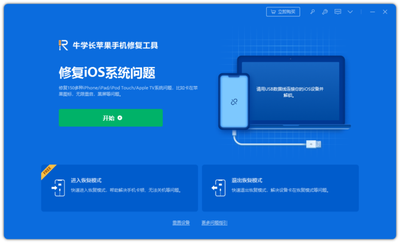
如何有效清理iPhone内存垃圾
当苹果手机提示内存不足时,可以采取以下几种方法来清理内存垃圾,释放更多空间:
1. 清理应用缓存
- 删除并重新安装应用:打开手机中的“设置”,找到“通用”,然后点击“iPhone存储空间”。找到不经常使用的软件,点击后,点击“删除App”即可。若App Store仍提供该App,重新安装将还原您的数据。
- 清理应用缓存:打开微信APP,依次再打开【我】-【设置】-【通用】-【储存空间】,就可以查看缓存数据、聊天记录和其他数据了。
2. 关闭后台刷新
- 关闭后台刷新:打开iPhone【设置】-【通用】-【后台App刷新】,可以直接关闭所有APP刷新,也可以进行APP刷新的自定义设置,节省空间又省电。
3. 清理短信和照片
- 清理短信:打开iPhone【设置】-【信息】-【保留信息】,在这里就可以自由设置短信保留时长,到期系统将会自动清理短信了。
- 关闭照片二次保存:打开iPhone【设置】-【相机】-【智能HDR】,选择关闭即可。
4. 清理Safari浏览器数据
- 清除历史记录与网站数据:打开手机【设置】,找到【Safari浏览器】后往下找到【清除历史记录与网站数据】并点击即可删除。
5. 检查系统数据
- 清理系统数据:在苹果手机的设置中找到“通用”,然后进入“iPhone存储空间”,这时就能够看到手机具体的内存空间大小,哪些应用占据了多少的内存空间,其中要去清理的就是手机的“系统数据”,而系统数据近乎占据了10G左右的大小,所以一旦成功清理,也就不用经常清理软件的缓存的,手机也就不会再弹出内存不足的提示了。
6. 删除不必要的文件
- 删除不必要的文件:在手机相册里面删除了的图片,不会直接删除,而是进入到了最近删除的相册里面。 这个时候,这些图片也是占用手机内存空间的。 所以,打开最近删除的相册,在这里选择彻底删除。 在手机短信里面设置启用了垃圾信息过滤功能,在信息主界面底部打开垃圾信息过滤界面,选择全部清除这些垃圾消息。 虽然这些消息占用的空间不多,但是,保留了太多的垃圾信息,也会占用空间,所以选择清除就可以了。 在手机文件里面,删除的文件内容,也会保留在最近删除的里面。 打开文件主界面,在最近删除里面彻底删除。 这样可以提升内存空间。
通过上述方法,可以有效地清理iPhone手机的内存垃圾,释放更多空间,提高手机的运行效率。
本篇文章所含信息均从网络公开资源搜集整理,旨在为读者提供参考。尽管我们在编辑过程中力求信息的准确性和完整性,但无法对所有内容的时效性、真实性及全面性做出绝对保证。读者在阅读和使用这些信息时,应自行评估其适用性,并承担可能由此产生的风险。本网站/作者不对因信息使用不当或误解而造成的任何损失或损害承担责任。
